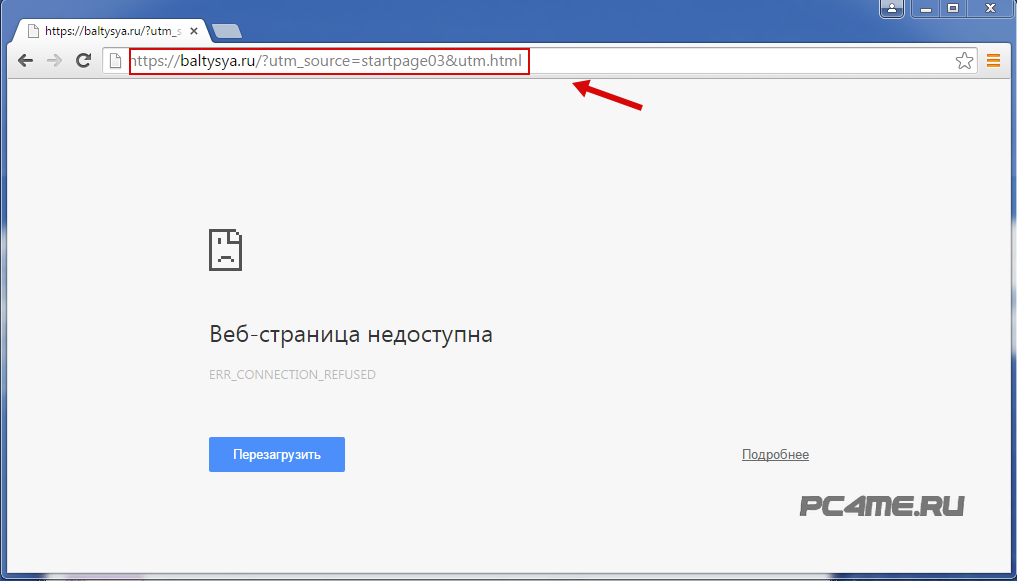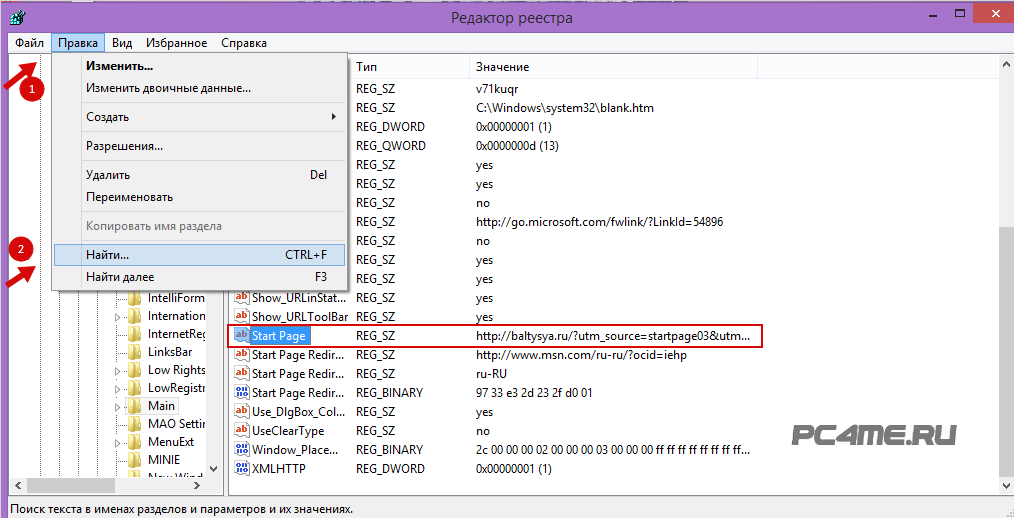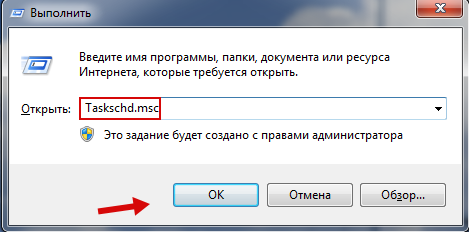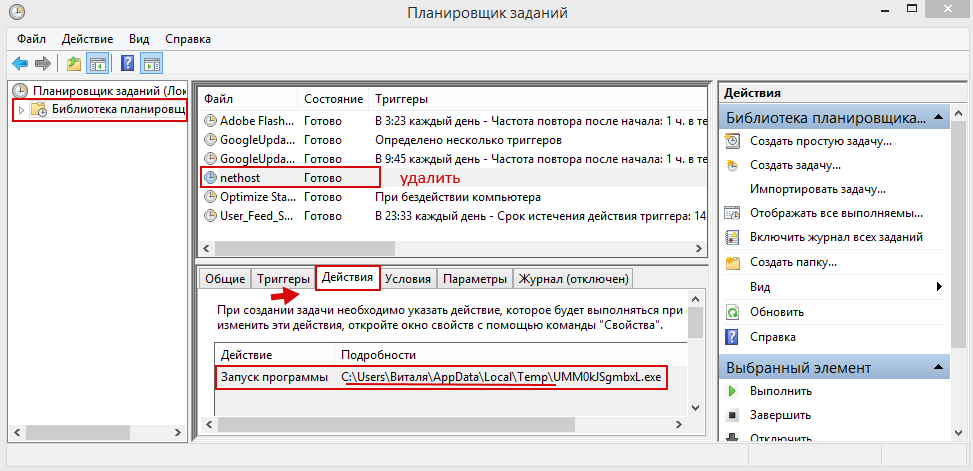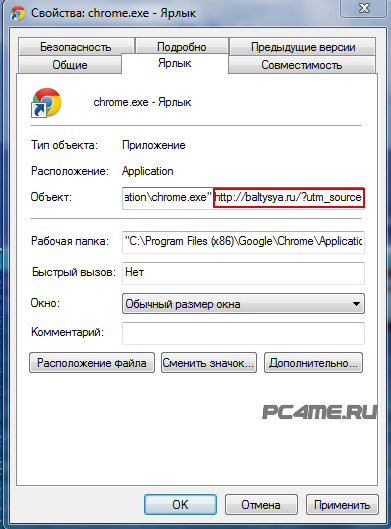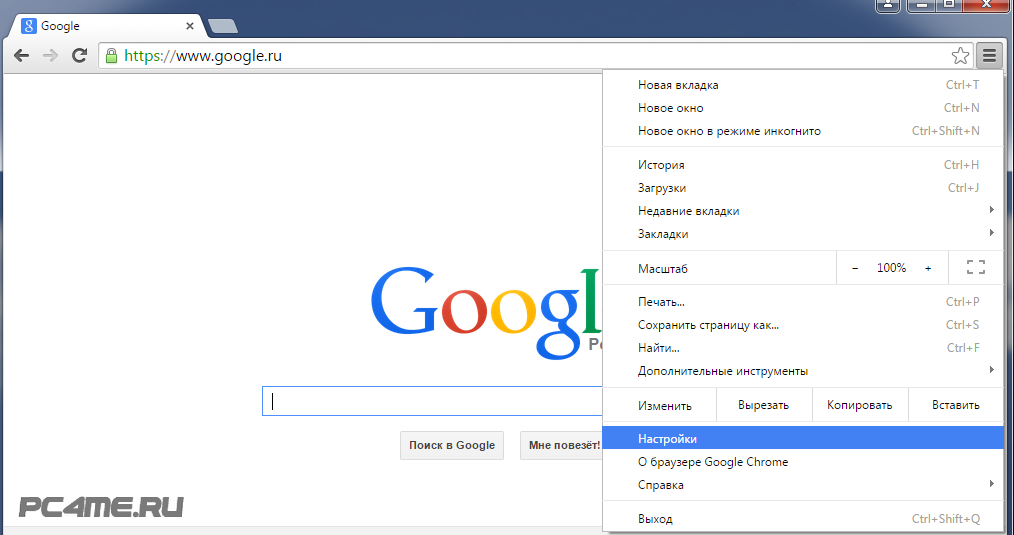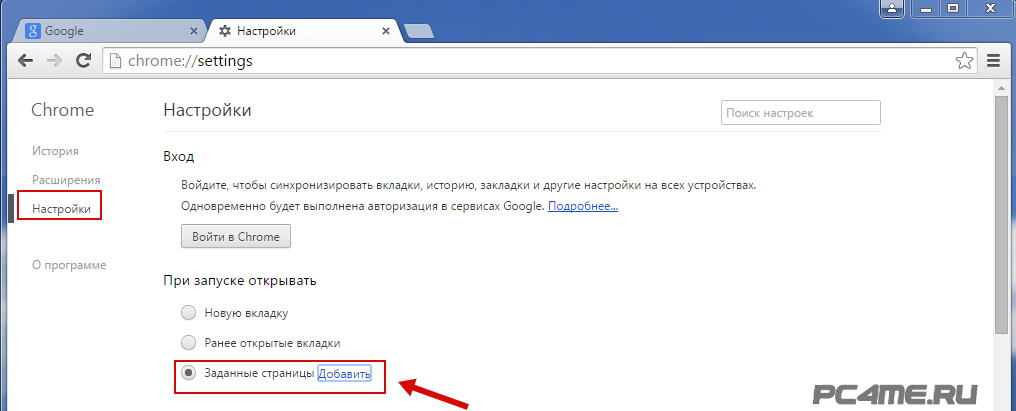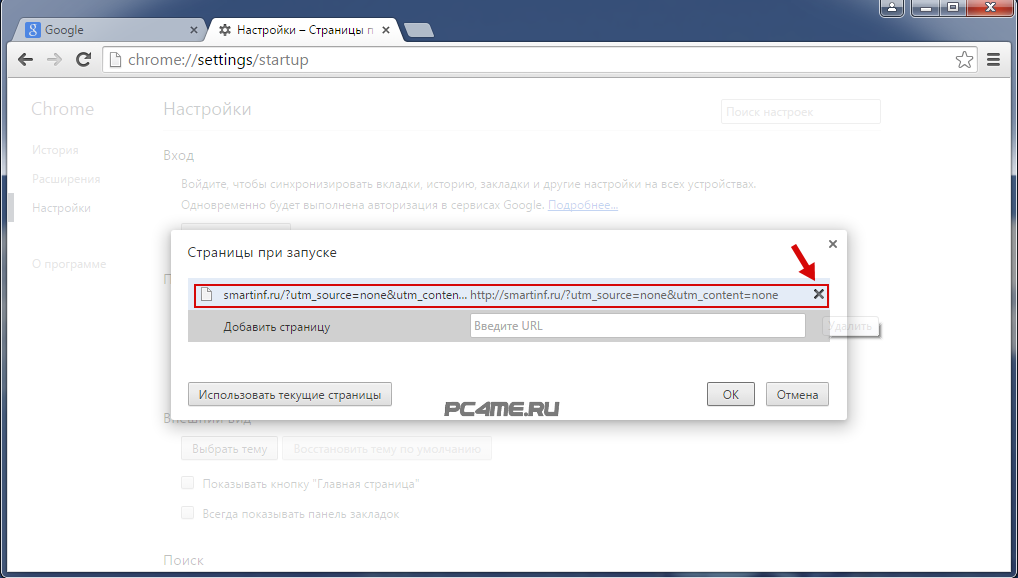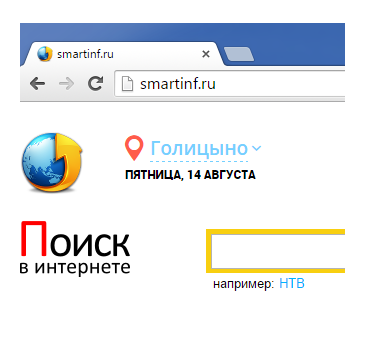 Если сразу после открытия браузера Вы видите открытую подозрительную страницу smartinf.ru, то без пошагового руководства как удалить smartinf.ru не обойтись. Несколько последовательных действий, позволит навсегда избавиться от вируса. В принципе, адрес, открываемый этой вредоносной программой, может меняться. Раньше вирус открывал страницу 2inf.net. Так что не стоит исключать возможность появления новых вариантов. Проблема характерна для любых браузеров. Вирус воздействует на браузерах Яндекс, Chrome, Mozilla Firefox и другие.
Если сразу после открытия браузера Вы видите открытую подозрительную страницу smartinf.ru, то без пошагового руководства как удалить smartinf.ru не обойтись. Несколько последовательных действий, позволит навсегда избавиться от вируса. В принципе, адрес, открываемый этой вредоносной программой, может меняться. Раньше вирус открывал страницу 2inf.net. Так что не стоит исключать возможность появления новых вариантов. Проблема характерна для любых браузеров. Вирус воздействует на браузерах Яндекс, Chrome, Mozilla Firefox и другие.
Содержание:
Инструкция по удалению smartinf.ru
Увидев страницу в своем браузере, надо сразу же приступать к решению проблемы. Для этого потребуется войти в редактор реестра Windows. Делается это нажатием на клавиши «Windows + R«. Теперь в окне Выполнить прописываем «regedit» и нажимаем Enter. Теперь в левой части редактора реестра появятся различные Папки или разделы реестра. Необходимо открыть HKEY_LOCAL_MACHINE \ Software \ Microsoft \ Windows \ CurrentVersion \ Run. Вас интересует информация, расположенная в правой части.
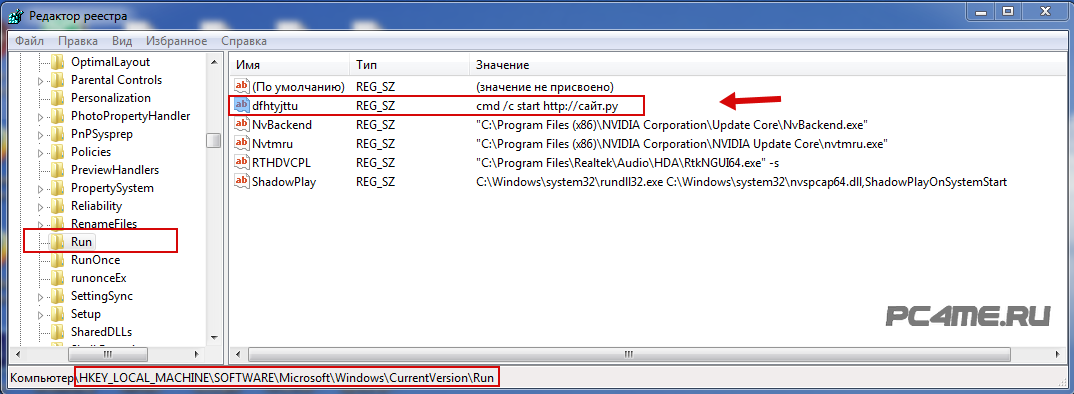
В столбце «Значения» может находиться следующая опасная информация:
- cmd/ c start, а затем любой адрес сайта. Следует ожидать там расположение smartinf.ru, но и другие варианты также не исключены. В этом случае браузер сразу же после открытия будет перенаправлять на прописанную в этом месте реестра страницу. Адрес можно запомнить или записать, а после нажать правой кнопкой мыши на строке в столбце Имя и выбрать вариант Удалить.
Обновления: в последних редакциях smartinf может быть прописан не только посредством cmd, но и через explorer.
Не закрываем редактор реестра и заходим в диспетчере задач для Windows 7 через «Ctrl+Alt+Del«, Windows 8 и 10 клавишами «Win+X». Теперь открываем процессы и выполняем такие действия:
- Ищем имена файлов, запомненные ранее.
- Нажимаем по найденным файлам правой кнопкой, затем выбираем пункт Открыть расположение файла.
- Не закрывая папку возвращаемся в диспетчер задач и кликаем по процессу, выбирая пункт снять задачу.
- После исчезновения файла в списке процессов, удаляем его из открытой папки расположения.
После необходимо выполнить такую последовательность для всех подозрительных файлов. Их может быть несколько. В папке AppData \ Local \ Temp можно полностью удалять содержимое. Эти действия совершенно безопасны.
Определение страницы проводника на smartinf.ru
- Очень часто бывает, что smartinf.ru открывается через страницу проводник, если интернет высокоскоростной, то переадресация происходит очень быстро и не всегда на это обращают внимание, но она является ключём, для решения нашей проблемы. Для этого отключаем интернет и открываем заново заражённый браузер, при отключенном соединении интернета в строке отобразится адрес — в нашем случае это высветился вот такой адрес:
- Копируем название сайта (например наш baltysya.ru) и ищем в редакторе реестра «Правка» -> «Найти«. В результате поиск его находит:
- Нажимаем правой кнопкой на найденную строку и удаляем. После чего поиск нужно будет повторить (кнопка F3), возможно ещё где-то прописано. Затем ищем вот такие фразы «utm_source» и «cmd /c start» (Возможно имеются ещё какие-то страницы проводники), находим удаляем и опять повторяем поиск, пока таких записей не останется.
Удаление запуска вирусной программы в «Библиотеке планировщика заданий»
Для Windows vista / 7 / 8 / 10 открыть командную строку «Выполнить» с помощью клавиш «Win+R«, ввести «Taskschd.msc» и нажать ввод (или для Windows 7 «Панель управления» и выбираете значки «Администрирование» -> «Планировщик заданий»).
- Нажимаем на «Библиотека планировщика заданий«, ниже выбираем вкладку «Действия» и рассматриваем интересующие задания, ведущие в папки C:\Users (пользователи)\Имя пользователя\AppData\local… в особенности папка Temp, где хранятся временные файлы, такие задания уже явно подозрительные, ещё если запускаются странные названия «.exe» файлов. Это задание нужно удалить (кликнув правой кнопкой мыши), иначе после перезагрузки в реестре заново создадутся изменения и всю работу, возможно нужно будет опять повторить.
Для Mozilla Firefox:
Вирус достаточно часто обновляется и эволюционирует. Поэтому обязательно нужно провести проверку в следующем разделе Mozilla на диске C:\AppData \ Roaming \ Mozilla \ Firefox \ Profiles \ ……. .default. Важно понимать, что имя файла может быть любым. Обязательным параметром выступает расширение «.js».
Увидев код JS, необходимо сразу же удалить файл. Код работает на предложение пользователю ненужной стартовой страницы.
Изменяем стартовую страницу браузера
Теперь остается удалить страницу smartinf.ru или др. страницу проводник из браузера, так как, скорее всего, она все еще остается в роли заглавной.
- Для этого кликаем по ярлыку браузера правой кнопкой и выбирать «Свойства«. Если во вкладке Ярлык в поле Объект будут находиться символы или Интернет-адреса, их следует удалить и сохранить изменения кнопкой «OK«.
- После того, как были найдены и удалены все записи в реестре, нужно изменить стартовую страницу заражённого браузера, скорее всего она тоже там прописана.
Для браузера Google Chrome:
- Открываем «Настройки«.
- Находим «При запуске открывать» — нажимаем «Добавить«.
- Скорее всего она там будет прописана, удаляем её и прописываем нужную, например поисковик, которым вы пользуетесь или закрываем это окно и в «При запуске открывать» ставим галку на строку «Новую вкладку» или др.
Утилиты для автоматической чистки рекламных вирусов.
Лучше подкрепить свои действия чисткой компьютера специальными утилитами, описанные в статье Вирусная реклама в браузере – как удалить, которые просматривают в автоматическом режиме внесённые распространённые записи в реестре, работающие процессы, подозрительные временные файлы и тд. с постоянно пополняющейся базой.